方法/步骤
点击ctrl+o,用AI打开手画的logo。
再点击ctrl+n,会弹出一个窗口,点击确定。

下拉箭头所指处,出现图二界面,将图二中的手绘logo拖到图一中,方便下面对照样式进行构图。
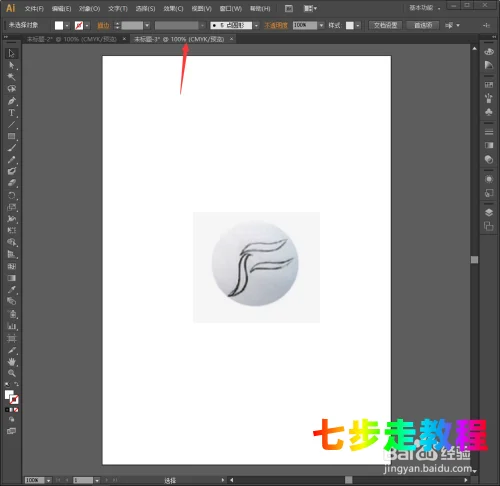
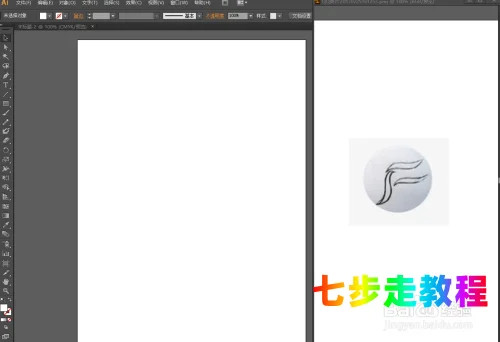
点击左侧钢笔工具(箭头所指),在画布上画一道竖线,如图一所示,画线时按Shift键,以免画斜。
然后在右侧再画一个竖线,位置在左侧中间稍下,一样要按shift键,出现图二所示。
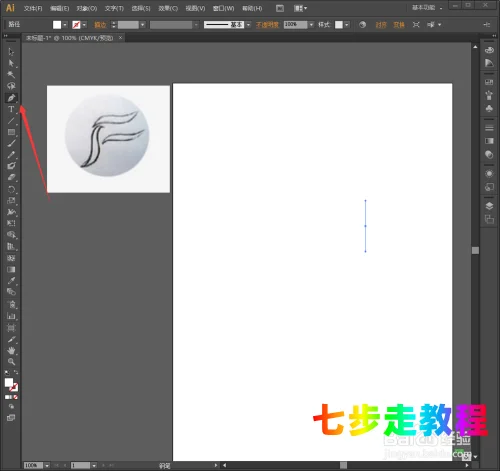
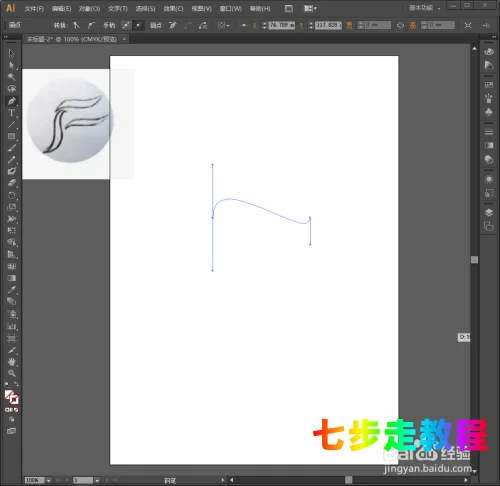
点击箭头所指,出现如图一所示。鼠标左键不要松,摇动手柄进行调整,调整到图二所示即可。然后鼠标恢复到工具栏第一个工具”选择工具“。
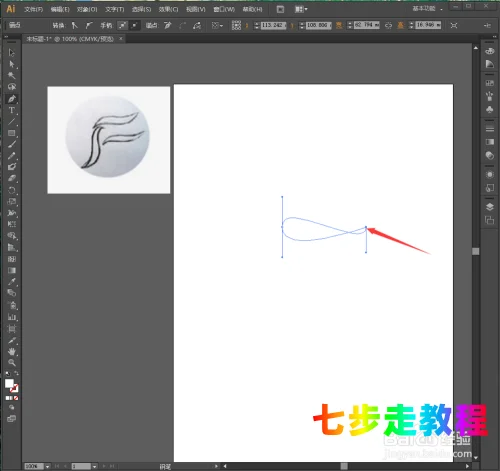
如果点回”选择工具“之后图案消失,点击方才画的地方会出现虚线,然后点击箭头所指选择颜色即可,图案出现后,拉动图案四周的小方格,放大图案。
然后选择图而箭头所指的工具,再点击图案(箭头所指),摇动手柄调成图三即可。按ALT向下拖出三个。
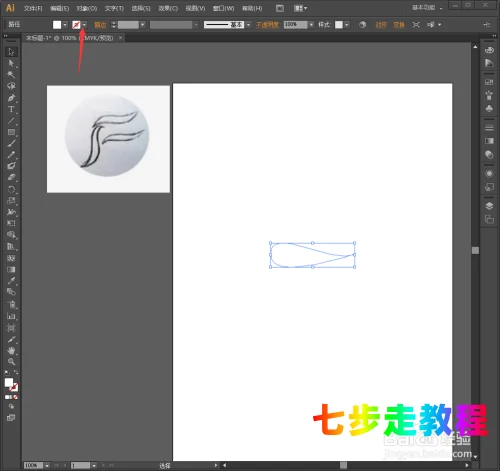
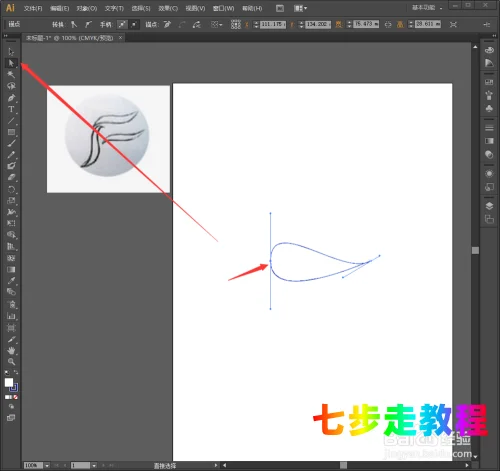
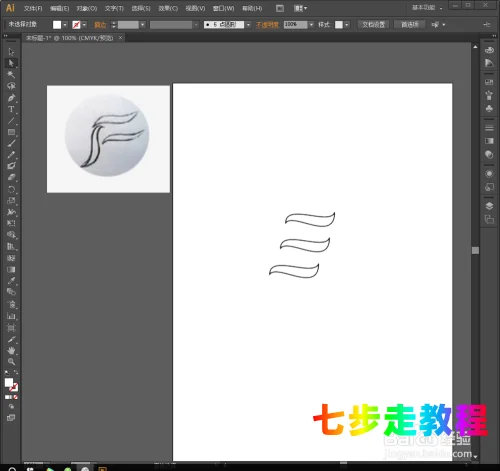
选择椭圆工具(箭头所指),按着shift画出正圆如图所示。
点击下正圆,之后选择渐变工具(箭头所指)调整渐变颜色(自己喜欢的就好)。
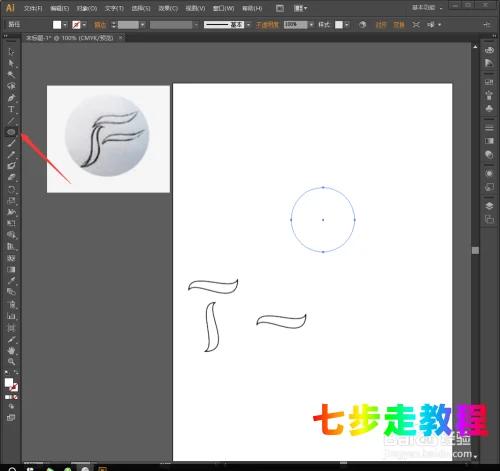
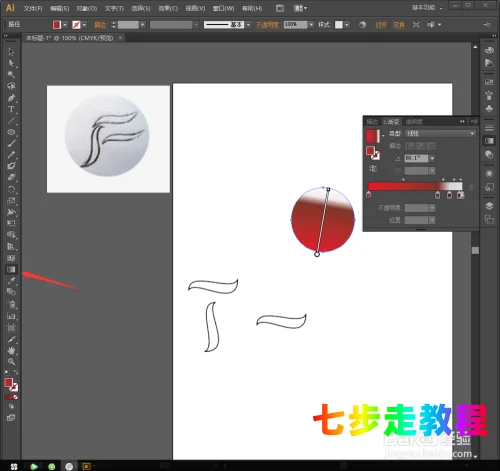
最后将三个图标按照第五步填充好颜色,在大圆上排好即可。好了,这样一个logo就完成了,以下就是小编的作品了。
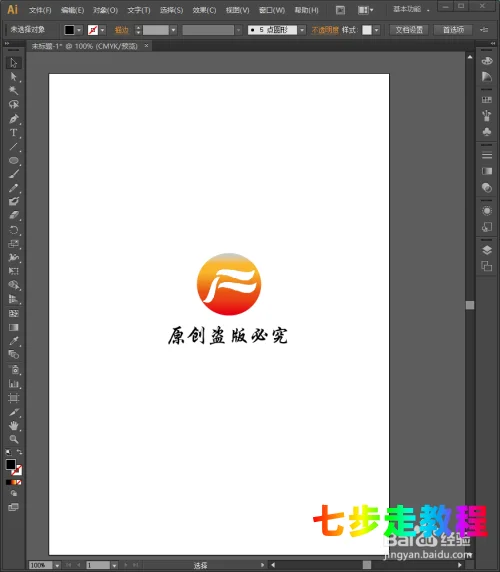
温馨提示
以上内容就是“如何用AI制作logo图标?”的全部内容了,小编已经全部分享给大家了,如果还有不会的小伙伴们可要用心学习哦!虽然刚开始接触软件的时候会遇到很多问题,但只要沉下心来先把软件基础打好,后面的学习过程就会顺利很多了。想要熟练本教程的掌握现在赶紧打开自己的电脑进行实操吧!最后,小编希望以上的操作步骤对大家有所帮助,如果觉得还不错就给小编点个赞吧!
